在centos7下通过docker 安装onlyoffice
| 阿里云国内75折 回扣 微信号:monov8 |
| 阿里云国际,腾讯云国际,低至75折。AWS 93折 免费开户实名账号 代冲值 优惠多多 微信号:monov8 飞机:@monov6 |
因为需要调试网盘,所以今天安装一下centos7的onlyoffice
官方介绍如下:
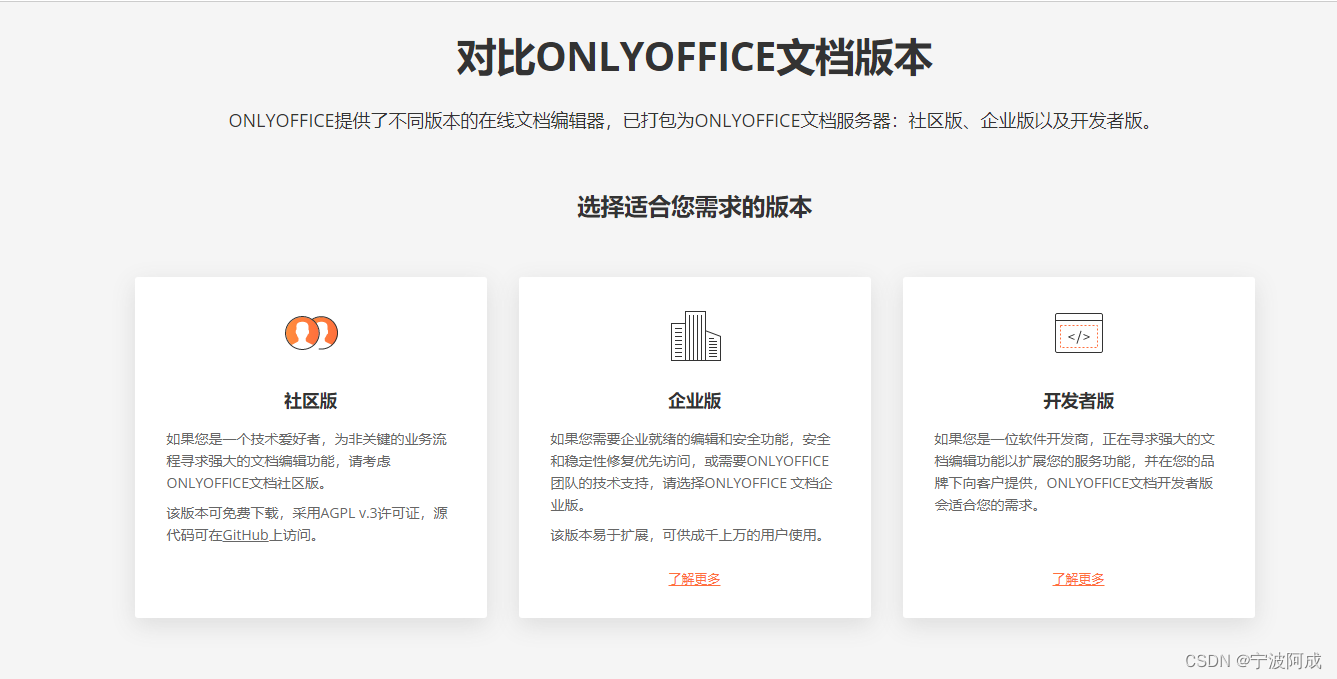
为了方便,还是通过docker方式来安装onlyoffice了,这里我们采用社区版本了。
1、下载docker安装包 如下:
docker pull onlyoffice/documentserver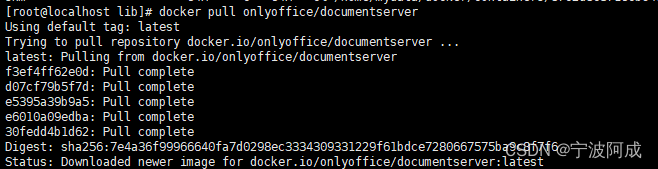
这样就成功下载了onlyoffice最新的docker镜像了
2、创建目录与运行
# 在onlyoffice下创建对应目录
mkdir logs
mkdir data
mkdir lib
mkdir db
ls
# 启动docker容器,默认启动端口为80,可以进行修改
docker run -i -t -d -e TZ="Asia/Shanghai" -p 9831:80 --restart=always -v /root/onlyoffice/logs:/var/log/onlyoffice -v /root/onlyoffice/data:/var/www/onlyoffice/Data -v /root/onlyoffice/lib:/var/lib/onlyoffice -v /root/onlyoffice/db:/var/lib/postgresql onlyoffice/documentserver[root@localhost lib]# docker run -i -t -d -e TZ="Asia/Shanghai" -p 9831:80 --restart=always -v /root/onlyoffice/logs:/var/log/onlyoffice -v /root/onlyoffice/data:/var/www/onlyoffice/Data -v /root/onlyoffice/lib:/var/lib/onlyoffice -v /root/onlyoffice/db:/var/lib/postgresql onlyoffice/documentserver
623d39ec47889809e0801822e35e2e77c0b922788249321c0a2b9b8791195128

[root@localhost lib]# docker ps -a
CONTAINER ID IMAGE COMMAND CREATED STATUS PORTS NAMES
623d39ec4788 onlyoffice/documentserver "/app/ds/run-docum..." 6 minutes ago Up 6 minutes 443/tcp, 0.0.0.0:9831->80/tcp clever_jones

firewall-cmd --add-port=9831/tcp --permanent
firewall-cmd --reload
3、安装看端口情况,因为上面运行是9831随意里面的80端口,所以,可以通过 下面方式访问
http://192.168.2.118:9831/welcome/
如果出现下面的情况,就说明安装好了
安装好后如下:
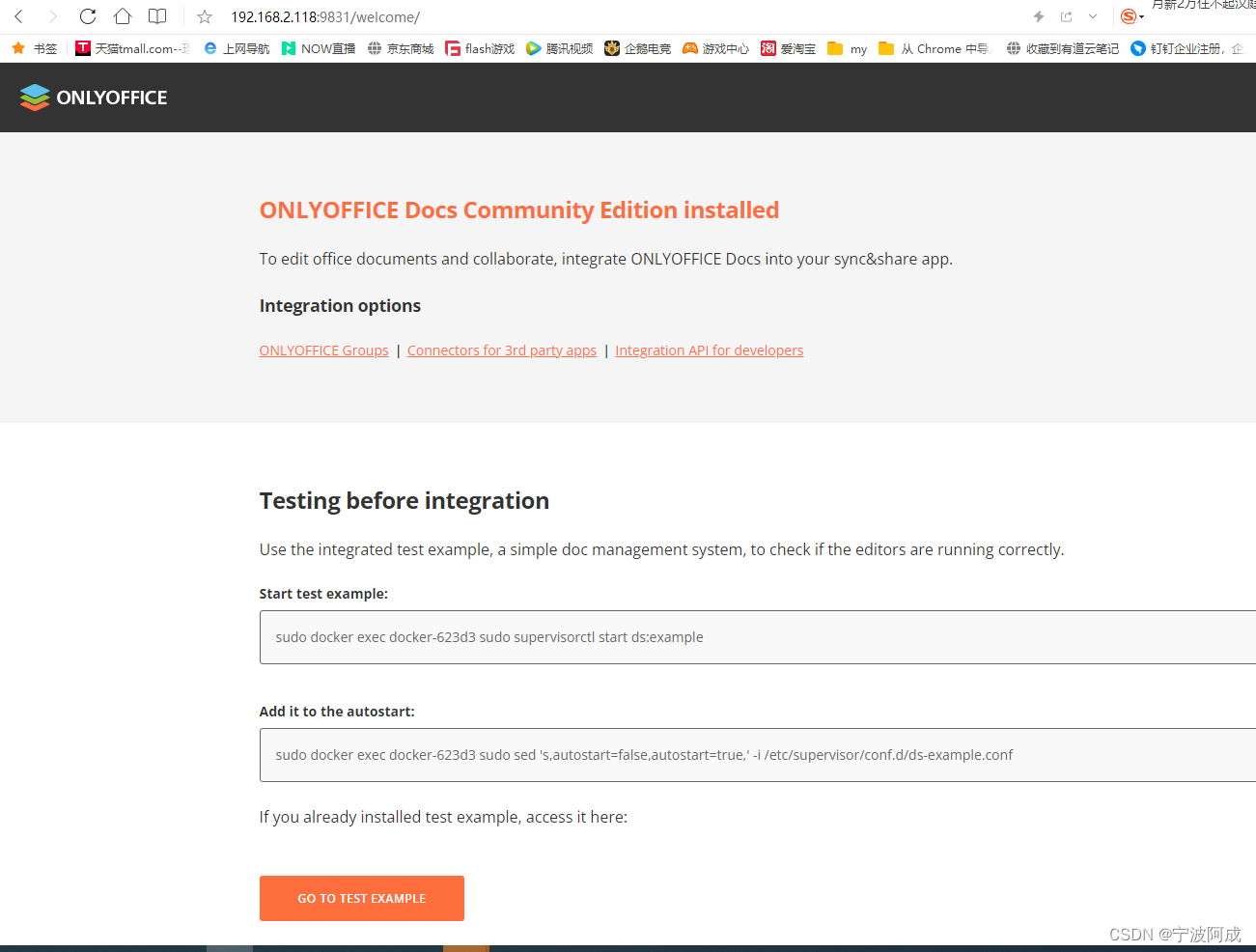
| 阿里云国内75折 回扣 微信号:monov8 |
| 阿里云国际,腾讯云国际,低至75折。AWS 93折 免费开户实名账号 代冲值 优惠多多 微信号:monov8 飞机:@monov6 |

